Cara membuat server dengan Apache, PHP, MySQL, Perl, phpMyAdmin
=====
Mari kita mulai dengan instalasi apache (http server). Anda dapat men-download
installer apache di
[You must be registered and logged in to see this link.] download verion Anda suka,
bahkan berpikir, dalam sistem menang i verion recomand 2 (tutorial ini adalah
untuk apache 2). di sini adalah link untuk itu:
Kode:
[You must be registered and logged in to see this link.]untuk cermin lebih cepat,
[You must be registered and logged in to see this link.] kunjungi.
Setelah men-download file (msi installer.), Menjalankannya. Wizard instalasi
adalah, di samping depan, 'pekerjaan' menyelesaikan ... Installer akan menanyakan beberapa rincian seperti
server nama, alamat server anda dan alamat email admin. jika
Anda memiliki nama domain atau nama host, masukkan info seperti ini:
Kode:
Nama server: your_domain.org
Alamat server:
[You must be registered and logged in to see this link.]Admin Email:
[You must be registered and logged in to see this link.]jika Anda tidak memiliki satu, Anda harus mendapatkan pada e gratis di:
Kode:
[You must be registered and logged in to see this link.]Periksa 'Run sebagai layanan untuk semua pengguna pada port 8080' opsi dan klik
berikutnya, selesai untuk fiinish instllation tersebut. Saran: Instal di c: (dia menciptakan
folder untuk itu, jangan khawatir) untuk memastikan anda mengkonfigurasinya easyer.
Jika Anda sudah selesai, buka browser dan tulis di address bar:
Kode:
[You must be registered and logged in to see this link.]Jika Anda akan melihat 'Halaman Pengujian untuk Apache Instalasi' karya segalanya,.
=====
Mari kita instal PHP. download arsip dari
[You must be registered and logged in to see this link.] Berikut ini adalah
langsung link untuk verion 4.3.9:
Kode:
[You must be registered and logged in to see this link.]Pastikan Anda men-download arsip dan tidak installer. Ok! setelah
mendownloadnya, extract arsip di c: / php (ini adalah untuk mempermudah jalur).
Sekarang, buka c: / apache / conf / httpd.conf dan cari baris ini:
Kode:
# LoadModule ssl_module modules / mod_ssl.so
bawah baris tersebut, tambahkan ini:
Kode:
LoadModule rewrite_module modules / mod_rewrite.so
LoadModule php4_module "c: / php/sapi/php4apache2.dll"
AddType application / x-httpd-php. Php
AddType application / x-httpd-php. Php3
AddType application / x-httpd-php. Php4
Sekarang cari baris ini:
Kode:
<Directory "C:/Apache2/htdocs">
Ubah:
Kode:
Pilihan Indexes FollowSymLinks
#
# Mengontrol AllowOverride arahan apa mungkin ditempatkan dalam. File htaccess.
# Ini bisa "Semua", "Tidak", atau kombinasi dari kata kunci:
Pilihan # Fileinfo AuthConfig Limit
#
AllowOverride None
menjadi:
Kode:
Pilihan Indeks Termasuk FollowSymLinks MultiViews ExecCGI
#
# Mengontrol AllowOverride arahan apa mungkin ditempatkan dalam. File htaccess.
# Ini bisa "Semua", "Tidak", atau kombinasi dari kata kunci:
Pilihan # Fileinfo AuthConfig Limit
#
AllowOverride Semua
Hal ini akan memungkinkan mendukung htaccess pada server Anda dan. Pastikan Anda dapat
melihat isi folder tanpa mendapatkan error 403 terlarang.
Sekarang cari:
Kode:
DirectoryIndex index.html index.var.html
dan mengubahnya menjadi:
Kode:
DirectoryIndex index.html index.php
Simpan file dan restart apache. (Anda dapat me-restart dengan menekan
Restart server apache shortcut di menu awal atau dengan menulis:
Kode:
bersih apache restart
di jendela command prompt. Ok!
Anda memiliki php bekerja untuk icon_wink.gif server Anda. Sekarang mari kita konfigurasikan php dan
pastikan benar-benar bekerja! Buka c: / php / php.ini (php.ini-dist nama)
dan mencari ayat ini:
Kode:
max_execution_time = 60; Maksimum waktu eksekusi script masing-masing, dalam hitungan detik
max_input_time = 60; Maksimum jumlah waktu setiap script dapat menghabiskan parsing data permintaan
memory_limit = 5M; Maksimum jumlah memori script mungkin mengkonsumsi (8MB)
Anda harus mengubah ini untuk apa pun yang Anda inginkan. di sini adalah pilihan saya menggunakan:
Kode:
max_execution_time = 300; Maksimum waktu eksekusi script masing-masing, dalam hitungan detik
max_input_time = 300; Maksimum jumlah waktu setiap script dapat menghabiskan parsing data permintaan
memory_limit = 5M; Maksimum jumlah memori script mungkin mengkonsumsi (8MB)
Sekarang cari:
Kode:
register_globals = Off
dan mengubahnya menjadi:
Kode:
register_globals = On
Search for:
Kode:
extension_dir = ". "
dan mengubahnya menjadi:
Kode:
extension_dir = "c: / php / extensions"
dengan asumsi Anda sudah menginstal php di c: ...
Search for:
Kode:
; Windows Extensions
; Perhatikan bahwa dukungan MySQL dan ODBC sekarang dibangun di, dll sehingga tidak diperlukan untuk itu.
dan tanda komentar (hapus, di depan) modul berikut:
Kode:
extension = php_bz2.dll
extension = php_db.dll
extension = php_gd2.dll
extension = php_java.dll
extension = php_msql.dll
extension = php_pdf.dll
extension = php_pgsql.dll
extension = php_sockets.dll
Ok! sekarang mari kita mengubah pengaturan smtp (ini icon_smile.gif baik untuk Anda mail ()
fungsi. Anda perlu ini) Cari!!:
Kode:
[Fungsi mail]
; Untuk Win32 saja.
SMTP =
smtp_port = 25
; Untuk Win32 saja.
; Sendmail_from =
dan ubah ke:
Kode:
[Fungsi mail]
; Untuk Win32 saja.
SMTP = mail.isp.org
smtp_port = 25
; Untuk Win32 saja.
sendmail_from =
[You must be registered and logged in to see this link.]jika Anda tidak memiliki server mail atau:
Kode:
[Fungsi mail]
; Untuk Win32 saja.
SMTP = localhost
smtp_port = 25
; Untuk Win32 saja.
sendmail_from =
[You must be registered and logged in to see this link.]jika anda memiliki server email ...
Simpan file. Sekarang mari kita menyelesaikan instalasi php. menyalin semua dll yang
dari c: php / / dll ke c: / windows/system32. copy c: / php/php4ts.dll ke
c: / windows/system32 / dan copy php.ini dari php ke dalam folder
jendela dan folder system32. restart apache. membuka notepad dan
tambahkan ini ke file:
Kode:
<? Php
phpinfo ();
?>
menyimpan file ini dalam folder htdocs anda (c: / apache / htdocs) sebagai info.php dan
membuka browser. di address bar menulis:
Kode:
[You must be registered and logged in to see this link.]Anda akan melihat konfigurasi php dalam sebuah tabel. icon_smile.gif looong sebuah file
Anda opsional dapat menginstal pengoptimasi Zend. i am menggunakannya ... tidak
membutuhkan tutorial. untuk menginstal modul PEAR untuk php, jalankan
batch go-pir dari folder php dan 2click file reg untuk menyelesaikan
instllation.
=====
mari kita instal mysql. download mysql dari
[You must be registered and logged in to see this link.]applyes ini tutorial untuk verion 4.0 .* ... saya tidak recomand menggunakan mysql
4.1. di sini adalah link langsung:
Kode:
[You must be registered and logged in to see this link.]setelah download, ekstrak arhive di suatu tempat dan jalankan setup.exe.
install mysql di c: / mysql dan menyelesaikan instalasi. membuka perintah
prompt dan menulis ini:
Kode:
cd mysql
cd bin
mysqld-max-nt - install
ini akan menginstal mysql sebagai layanan. direkomendasikan. sekarang Anda mungkin akan
mempertimbangkan untuk men-download pusat kendali mysql. alat gui untuk Administrasi pada
server dalam mode grafis. di sini adalah link:
Kode:
[You must be registered and logged in to see this link.]menginstalnya seperti program lain dan menjalankan shortcut di desktop. sebuah
jendela akan pop-up. akan meminta Anda untuk menambahkan koneksi baru. di sini adalah
info's Anda perlu mengisi:
Kode:
name: localhost atau utama atau apa pun:)
host: localhost
user: root
pass:
klik tambahkan, memperluas menu database dan menghapus teks databse. sekarang
memperluas menu pengguna dan menghapus semua user kecuali root @ localhost. kanan
klik dan pilih edit pengguna. mengubah password itu untuk apa pun yang Anda inginkan icon_smile.gif
sekarang klik kanan server dan pilih edit. mengubah sandi ke
lulus Anda chosed untuk root user. semudah itu. mysql diinstal!
=====
phpMyAdmin. Anda dapat mendownloadnya dari
[You must be registered and logged in to see this link.]saya sarankan untuk menggunakan verion 2.5.1 PL1. yang verion terakhir masih icon_smile.gif bugy
download, unzip contecnt ke folder di htdocs (phpMyAdmin) dan
membuka config.inc.php dengan editor teks.
cari:
Kode:
$ Cfg ['PmaAbsoluteUri'] ='';
ubah ke url phpmyadmin Anda. misalnya. :
Kode:
$ Cfg ['PmaAbsoluteUri'] =
[You must be registered and logged in to see this link.] ';
sekarang mencari:
Kode:
$ Cfg ['blowfish_secret'] ='';
dan ubah ke password root mysql anda seperti ini:
Kode:
$ Cfg ['blowfish_secret'] = 'password' =;
sekarang mencari:
Kode:
$ Cfg ['Servers'] [$ i] ['auth_type'] = 'config';
dan mengubahnya ke:
Kode:
$ Cfg ['Servers'] [$ i] ['auth_type'] = 'cookie';
menyimpan dan keluar. itu saja! phpMyAdmin bekerja icon_wink.gif
=====
Perl. Optioanl untuk server Anda, sangat berguna. saya menyarankan anda untuk menginstal
itu. Anda dapat mendownloadnya dari
[You must be registered and logged in to see this link.] di sini adalah
langsung link:
Kode:
[You must be registered and logged in to see this link.]download, instal dan Anda siap. membuat script perl anda di bin / cgi-/
folder (c: / apache / cgi-bin).
=====